当前位置:首页 > 帮助中心 > 电脑小白重装系统方法?电脑配置低重装系统方法【教程】
电脑小白重装系统方法?电脑配置低重装系统方法【教程】
电脑小白重装系统方法?电脑系统运行卡顿又或者出现故障的时候,重装系统就成为了很多人的做法。而在众多重装系统的方法中,u盘启动盘可以说是比较多人使用的了。因为它的整体操作简单,即便是电脑小白也可以轻松学会。好啦,今天就一起来学习电脑配置低重装系统方法教程。
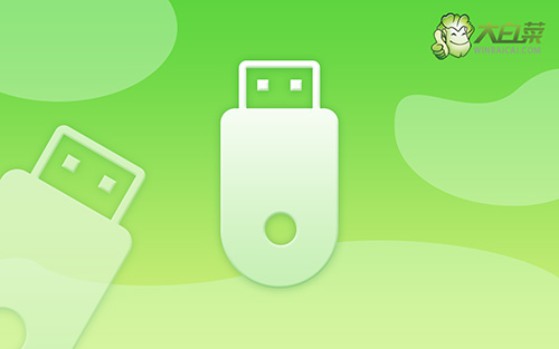
一、重装系统需要的工具
系统版本: Windows 7企业版
安装工具:大白菜u盘启动盘制作工具(点击红字下载)
二、重装系统前期的准备
1、在制作u盘启动盘之前,我们要准备好一个容量至少8G的u盘,不要选杂牌货,毕竟制作出来的u盘启动盘有问题。
2、重装系统会涉及电脑硬盘格式化,但主要是针对C盘进行操作,所以C盘的数据是一定要备份的。而其他分区的数据,如果你担心操作过程出错,也可以一并进行数据备份,确保安全。
3、系统镜像的重要性,应该不用多强调了,所以大家需要下载安全可靠的系统镜像。微软官网其实也有镜像下载,但操作太困难了。如果有需要,可以去“msdn我告诉你”网站下载,安全有保障。
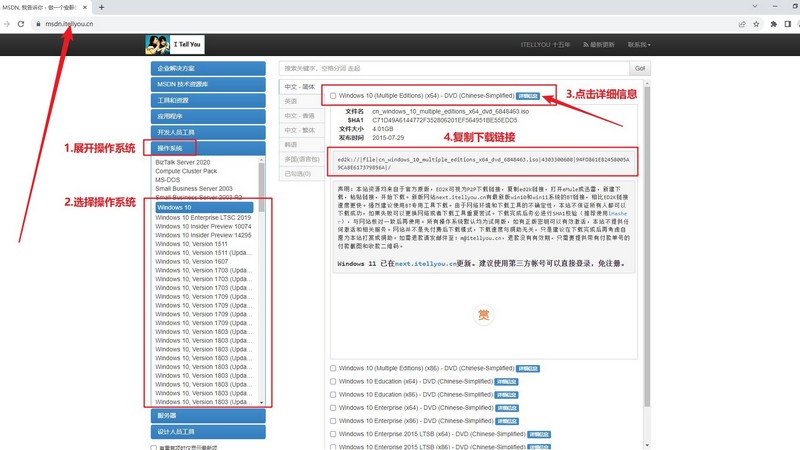
三、重装系统操作的步骤
制作u盘启动盘:
1、需要准备一个8G的品质好的u盘,下载大白菜U盘启动盘制作工具。
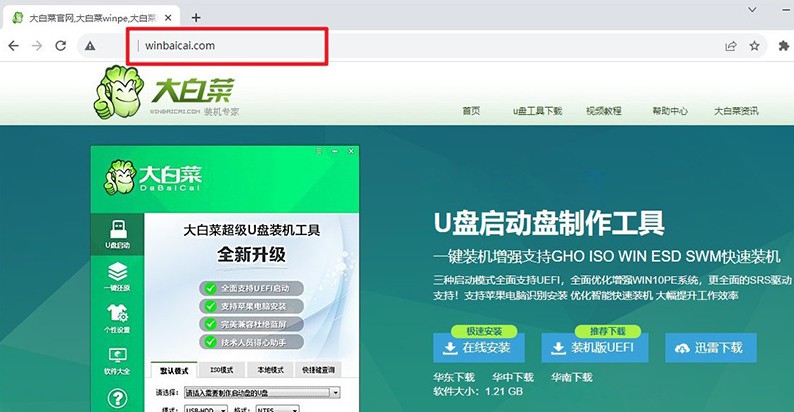
2、u盘接入电脑,等工具识别后,如图所示,默认相关的模式和格式,点击进行制作即可。
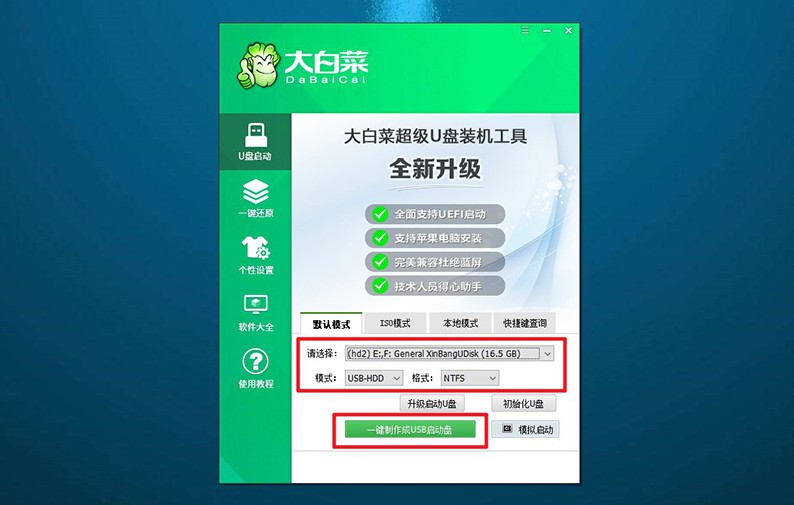
3、注意,如果想下载Windows镜像系统至u盘,必须要等u盘启动盘制作完毕。
设置u盘启动电脑:
1、如果觉得bios快捷键设置u盘启动难,可以选择使用u盘启动快捷键设置,下图有相关快捷键可查看。
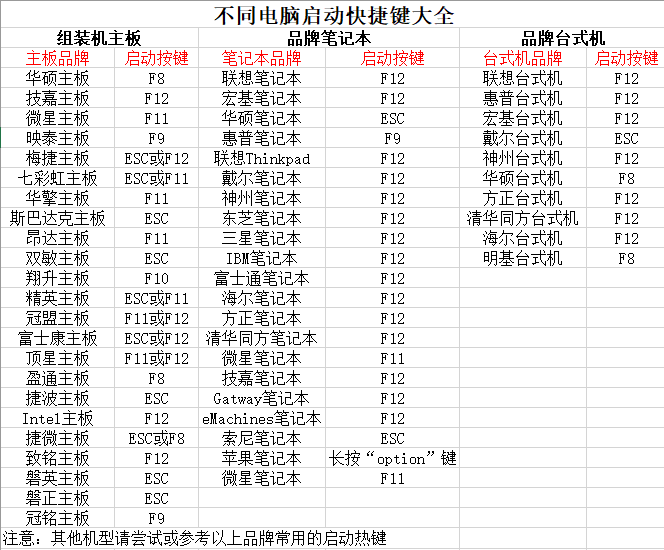
2、电脑接入大白菜U盘后,即可通过U盘启动快捷键,设置电脑从u盘启动,进行新的操作界面。
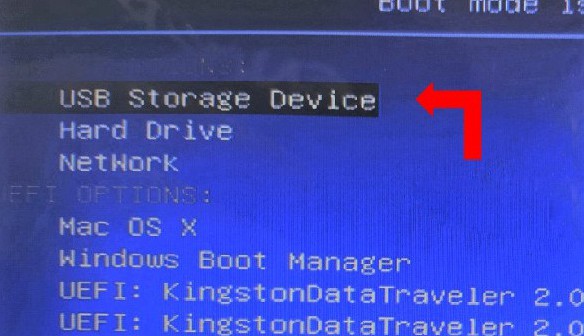
3、在大白菜主菜单界面中,选中【1】选项并回车,稍等片刻,即可进入大白菜桌面。

u盘启动盘装电脑系统:
1、打开大白菜装机软件之后,如图所示,选中镜像并安装在C盘,点击“执行”。
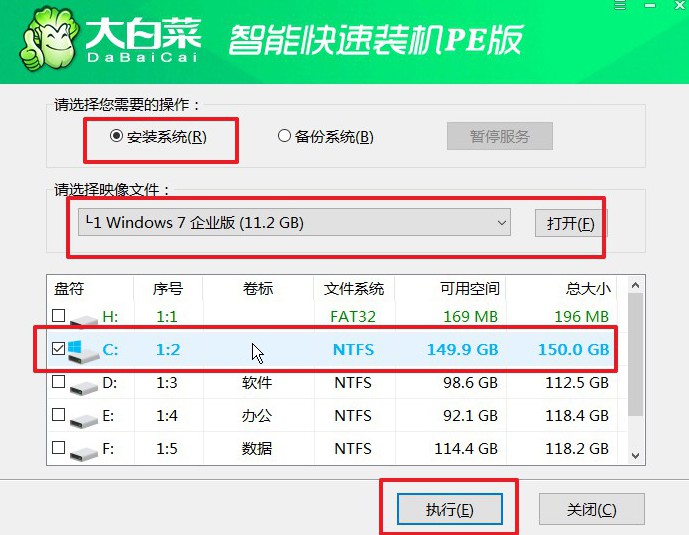
2、在大白菜还原界面中,通常只需要默认设置,直接点击“是”即可。
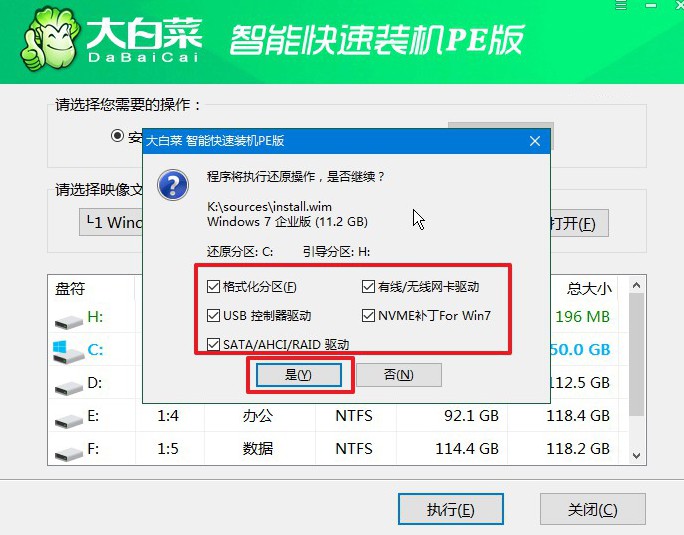
3、在大白菜装机软件部署的进度界面中,记得勾选“完成后重启”,并在电脑第一次重启时,拔掉u盘启动盘。
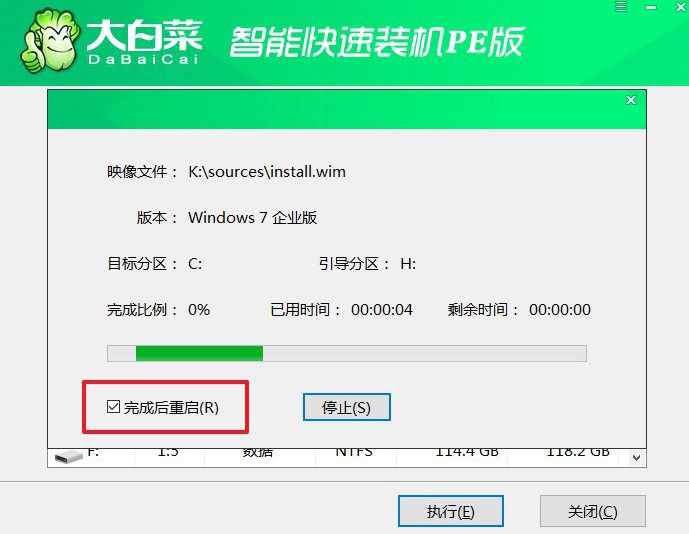
4、大白菜装机软件会自行进行后续Windows安装,你不需要进行其他操作。

四、重装系统常见的问题
电脑重装系统电脑黑屏了怎么办?
等待一段时间: 有时,系统安装过程中可能需要一些时间来完成,尤其是在某些步骤或阶段。等待一段时间,观察是否会自动恢复。
检查硬件连接: 确保所有硬件组件都正确连接。检查显示器、键盘、鼠标、电源线等是否插好。有时候,松动的连接可能导致黑屏问题。
检查显示器和连接线: 确保显示器正常工作并且连接线良好。尝试使用不同的连接线或将显示器连接到其他设备,以排除显示器或连接线的问题。
进入安全模式: 尝试进入安全模式。在启动时按下F8或Shift键,然后选择进入安全模式。如果可以进入安全模式,可能是某个驱动程序或软件导致的问题。
恢复到上一个系统状态: 如果你之前创建了系统还原点,尝试从高级启动选项中选择“修复计算机”并选择“系统还原”来恢复到上一个系统状态。
为什么电脑重装系统了还是蓝屏?
驱动程序问题: 未正确安装或不兼容的硬件驱动程序可能导致系统蓝屏。确保你已经安装了最新的硬件驱动程序,并检查其兼容性。
硬件故障: 有损坏或不稳定的硬件可能导致系统崩溃。检查内存条、硬盘、显卡等硬件组件的健康状态,并考虑进行替换。
过热: 过热可能导致系统不稳定并蓝屏。确保电脑的散热系统正常运行,清理尘埃,使用散热垫或风扇,以确保电脑保持适当的温度。
恶意软件: 病毒、恶意软件或其他安全问题可能导致系统崩溃。运行杀毒软件和反恶意软件工具,确保系统是安全的。
硬盘问题: 损坏的硬盘扇区或文件系统问题可能导致系统蓝屏。运行硬盘检测工具,例如chkdsk,来检查和修复硬盘问题。
就这样,我们完成了电脑配置低重装系统方法教程。对于配置相对没有这么好的电脑来说,重装操作系统是一个提升性能解决问题的好方法。要是你发现电脑卡顿的话,不妨试试重装系统,可以清理干净系统垃圾文件,提升性能。

